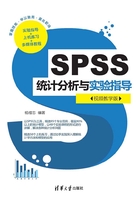
1.1 SPSS的启动与退出
启动SPSS(本书采用的是SPSS 25.0)后,将弹出如图1-1所示的启动对话框,该对话框提供了选择进入SPSS的各种方式。

图1-1 启动对话框
该对话框中包含以下几个选项。
● 新建文件:选择其中的“新数据集”选项并单击下方的“打开”按钮将打开数据编辑器窗口,如图1-2所示,可以在此输入数据,建立新数据集;选择其中的“新建数据库查询”选项并单击下方的“打开”按钮将打开“数据库向导”对话框,如图1-3所示,可将诸如DBF格式文件、XLS格式的Excel文件、SQL等非SPSS格式的数据库文件转换成SPSS数据文件。

图1-2 数据编辑器窗口

图1-3 “数据库向导”对话框
● 最近的文件:列表框中列出了操作者近期打开过的SPSS数据文件,选择其中的数据文件名称将会实现对相关数据文件的快速启动。选择“打开其他文件”选项并单击下方的“打开”按钮将显示“打开”对话框,如图1-4所示。

图1-4 “打开”对话框
● 新增功能:列表框中展示了SPSS 25.0较以往版本的新增功能,单击 或
或 按钮可以实现各个新增功能的切换查看。图1-5展示了SPSS 25.0新增的“使用变量名称进行复制和粘贴”功能。在SPSS 25.0的“数据编辑器”对话框中,操作者可以直接复制并粘贴变量名称或标签。
按钮可以实现各个新增功能的切换查看。图1-5展示了SPSS 25.0新增的“使用变量名称进行复制和粘贴”功能。在SPSS 25.0的“数据编辑器”对话框中,操作者可以直接复制并粘贴变量名称或标签。

图1-5 “使用变量名称进行复制和粘贴”功能
图1-6展示了SPSS 25.0新增的“高级统计功能”。SPSS 25.0新版软件增加了非常受欢迎的高级统计功能的大部分增强功能。在混合线性模型(混合)和广义线性混合模型(genlin混合)、一般的线性模型(GLM)和UNIANOVA等方面都有增强,将高级统计分析扩展到混合、genlin混合、GLM和UNIANOVA。

图1-6 “高级统计”功能
图1-7展示了SPSS 25.0新增的“贝叶斯统计信息”功能。贝叶斯统计数据正变得非常流行,因为它绕过了标准统计数据带来的许多误解。贝叶斯没有使用p值拒绝或不拒绝零假设,而是对参数设置了不确定性,并从所观察到的数据中获取所有相关信息。SPSS 25.0新版软件执行新的贝叶斯统计函数,包括回归、方差分析和T检验等。SPSS 25.0对贝叶斯统计数据的方法是独一无二的,因为SPSS 25.0的贝叶斯程序和其标准统计测试一样容易运行。只需单击几次,就可以运行贝叶斯回归、成对关联、T检验等。

图1-7 “贝叶斯统计信息”功能
根据SPSS官方网站简体中文帮助文档《IBM_SPSS_Advanced_Statistics》中的描述,从SPSS 25.0开始,IBM SPSS Statistics为以下贝叶斯统计提供支持。
● 单样本和双样本T检验:“贝叶斯单样本推论”过程提供用于通过描述后验分布特征对单样本和双样本配对T检验进行贝叶斯推论的选项。当具有正态数据时,可以使用正态先验来获取正态后验。
● 二项比例检验:“贝叶斯单样本推论:二项”过程提供了用于对二项分布执行贝叶斯单样本推论的选项。有关参数为π,它表示在一定数量的试验中导致成功或失败的成功概率。注意,每个试验彼此独立,并且概率π在每个试验中保持相同。二项随机变量可被视为固定数量的独立Bernoulli(伯努利)试验的总和。
● 泊松分布分析:“贝叶斯单样本推论”:泊松过程提供了对泊松分布执行贝叶斯单样本推论的选项。泊松分布是罕见事件的有用模型,它假设在较小时间间隔内,事件发生的概率与等待时间的长短成正比。在得出对泊松分布的贝叶斯统计推断时,将使用伽玛分布族中的共轭先验。
● 相关样本:贝叶斯相关样本推论设计与贝叶斯单样本推论在配对样本处理方面非常相似。用户可以成对指定变量名称,然后对均值差进行贝叶斯分析。
● 独立样本T检验:“贝叶斯独立样本推论”过程为使用组变量定义两个不相关组提供了选项,并对两组均值差执行贝叶斯推论。用户可以使用不同方法估算贝叶斯因子,也可以通过假设方差已知或未知的情况下来表征所需的后验分布。
● 成对相关性(Pearson):Pearson(皮尔逊)相关系数的贝叶斯推论测量的是两个标度变量之间的线性关系,它们联合服从二元(维)正态分布。关于相关系数的常规统计推断已经得到了广泛的讨论,其实践早已在IBM SPSS Statistics中提供。有关Pearson相关系数的贝叶斯推论的设计允许用户通过估算贝叶斯因子和描述后验分布特征来得出贝叶斯推论。
● 线性回归:有关线性回归的贝叶斯推论是定量建模中广泛使用的一种统计方法。线性回归是一种基本的标准方法,研究人员可以使用多个变量值来解释或预测标度结果的值。贝叶斯单变量线性回归是在贝叶斯推论的上下文中进行统计分析的一种线性回归方法。
● 单因子方差分析(One-Way ANOVA):贝叶斯单因子方差分析过程通过单因子(独立)变量生成对定量因变量的单向方差分析。方差分析用于检验数个均值相等的假设。SPSS Statistics支持贝叶斯因子、共轭先验和无信息先验。
● 对数线性回归:用于检验两个因子的独立性的设计需要两个分类变量来构造列联表,并对行-列关联进行贝叶斯推论。用户可以通过假设不同的模型来估算贝叶斯因子,并通过模拟相互作用项的同时置信区间来描述所需后验分布的特征。
图1-8展示了SPSS 25.0新增的“语法列编辑方式”功能。SPSS 25.0新版软件可以同时编辑多行并沿着行向下粘贴数据。用户可以使用语法编辑器快捷方式更快地编写、编辑和格式化语法,例如可以加入行、重复行、删除行、删除空行、上下移动行,以及修剪前导或尾随空格等。

图1-8 “语法列编辑方式”功能
图1-9展示了SPSS 25.0新增的“以惊人的速度创建美观的图表”功能。SPSS 25.0新版软件提供了图表构建器,也就是图表的模板。需要说明和强调的是,新版软件默认的模板非常漂亮,使得用户可以在不对默认模板进行任何设置和修改的情况下,也能输出非常具有可视性的图表。用户除了可以选择模板单击创建发布质量图表外,还可以在“图表构建器”界面中快速定制和更改图表颜色、标题和模板。

图1-9 “以惊人的速度创建美观的图表”功能
图1-10展示了SPSS 25.0新增的“图表现在能够更好地用于Microsoft Office”功能。SPSS 25.0新版软件允许用户可以直接将图表复制为Microsoft Office图形对象,进而便于用户在Microsoft Office中处理图表。这一新增功能是创造性的,使得SPSS与众多用户广泛使用的Microsoft Office软件实现了完美融合。从更加通俗的角度去解释这一功能,就是说SPSS 25.0新版软件输出的图表,用户可以不用在原始输出界面进行编辑修改,而是可以直接保存到Word、Excel、PowerPoint中,再依据用户在Microsoft Office中的操作习惯进行修改。

图1-10 “图表现在能够更好地用于Microsoft Office”功能
● 入门:用户选择此列表框中的“访问社区以获取支持和资源”链接,在连接互联网的前提下,可以跳转至IBM公司的“https://developer.ibm.com”,进而获得关于软件的资源与支持;用户选择此列表框中的“从教程开始”链接,在连接互联网的前提下,可以跳转至IBM公司的“https://www.ibm.com/support/knowledgecenter”,进而获得关于软件的相关操作规程。
注意
在启动对话框底部有一个“以后不再显示此对话框”复选框,若选中该复选框,则以后启动SPSS时将不再显示该对话框,而是直接进入SPSS数据编辑窗口。
关于SPSS的退出,有以下几种方法。
● 选择“文件︱退出”命令,如图1-11所示。
● 双击SPSS窗口左上角的 图标,或者右键单击标题栏的任何位置,从弹出的快捷菜单中选择“关闭”命令,如图1-12所示。
图标,或者右键单击标题栏的任何位置,从弹出的快捷菜单中选择“关闭”命令,如图1-12所示。

图1-11 退出SPSS

图1-12 关闭SPSS
● 单击窗口右上角的 按钮。
按钮。
● 使用快捷键Alt+F4。